今天和大家分享一下win10系统打不开记事本提示“无法打开此文件”问题的解决方法,在使用win10系统的过程中经常不知道如何去解决win10系统打不开记事本提示“无法打开此文件”的问题,有什么好的办法去解决win10系统打不开记事本提示“无法打开此文件”呢?小编教你只需要1、在windows7 64位纯净版系统中鼠标右键点击记事本,直接选择“属性”选项; 2、记事本属性窗口打开之后,就单击“常规”选项下面的“更改”按钮就可以了;下面就是我给大家分享关于win10系统打不开记事本提示“无法打开此文件”的详细步骤::
1、在windows7 64位纯净版系统中鼠标右键点击记事本,直接选择“属性”选项;
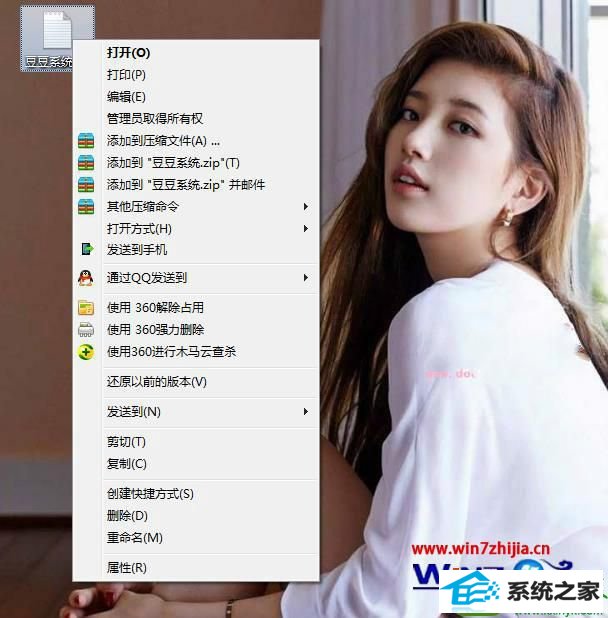
2、记事本属性窗口打开之后,就单击“常规”选项下面的“更改”按钮;
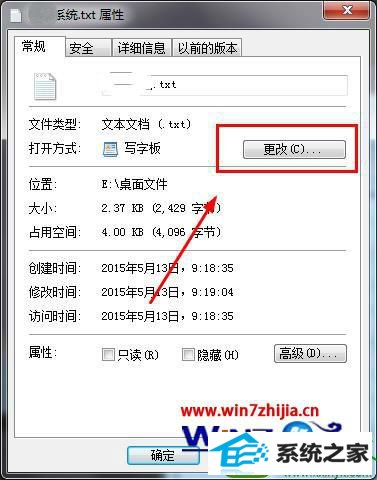
3、然后就打开方式窗口,单击记事本,同时直接勾选“始终使用选择的程序打开这种文件”,再单击“确定”按键;
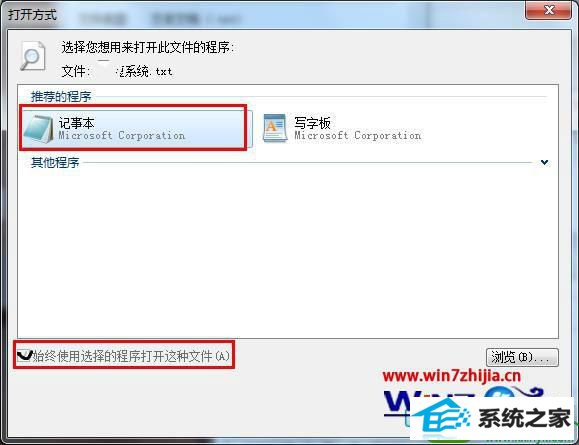
4、接着就回到记事本属性窗口,再单击“应用 - 确定”选项;
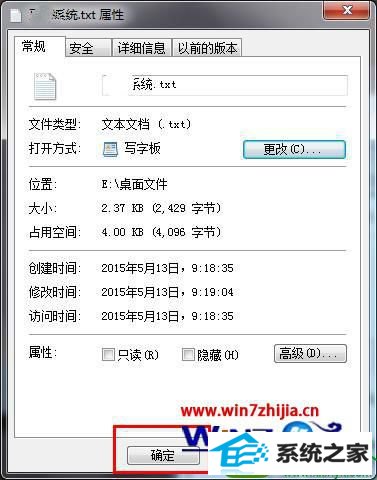
5、然后当再打开记事本的时候,就会发现不会再显示“打开方式”对话窗口了,问题就可以很好地解决了。
通过上面的方法就可以解决win10打不开记事本提示“无法打开此文件”这个问题了,有遇到同样问题的用户们可以按照上面的图文步骤进行操作就可以了,希望对大家有所帮助!
分享到: